Το μάρκετινγκ περιεχομένου αποτελεί σημαντικό μέρος κάθε επιτυχημένης στρατηγικής μάρκετινγκ. Εάν χρησιμοποιείτε το Canva για τα σχέδιά σας, ένα καλά οργανωμένο σύστημα φακέλων είναι απαραίτητο για την αποτελεσματική διαχείριση των δημιουργιών σας. Σε αυτόν τον οδηγό, θα σας δείξω πώς να δημιουργήσετε ένα δομημένο σύστημα φακέλων στο Canva για να διατηρείτε οργανωμένα τα σχέδια και τα στοιχεία σας. Θα μάθετε τους διαφορετικούς τρόπους δημιουργίας και χρήσης φακέλων για να αξιοποιήσετε στο έπακρο τη διαδικασία εργασίας σας.
Βασικές γνώσεις
- Το Canva προσφέρει δύο βασικούς τρόπους οργάνωσης των σχεδίων: κάνοντας "like" και δημιουργώντας τους δικούς σας φακέλους.
- Μπορείτε να δημιουργήσετε φακέλους για να οργανώσετε συγκεκριμένα σχέδια ανά θέμα ή έργο, διευκολύνοντας την εύρεση και τη χρήση τους.
- Η δυνατότητα κοινής χρήσης φακέλων με τα μέλη της ομάδας είναι ένα μεγάλο πλεονέκτημα για συνεργατικά έργα.
Οδηγός βήμα προς βήμα
Για να ξεκινήσετε, συνδεθείτε στο λογαριασμό σας στο Canva και, στη συνέχεια, μεταβείτε στην αρχική σας σελίδα. Από εδώ θα βρείτε την καρτέλα "Οι φάκελοί σας". Αυτό είναι το πρώτο βήμα για να χρησιμοποιήσετε ένα σωστό σύστημα φακέλων και να δημιουργήσετε οργανωμένα σχέδια.
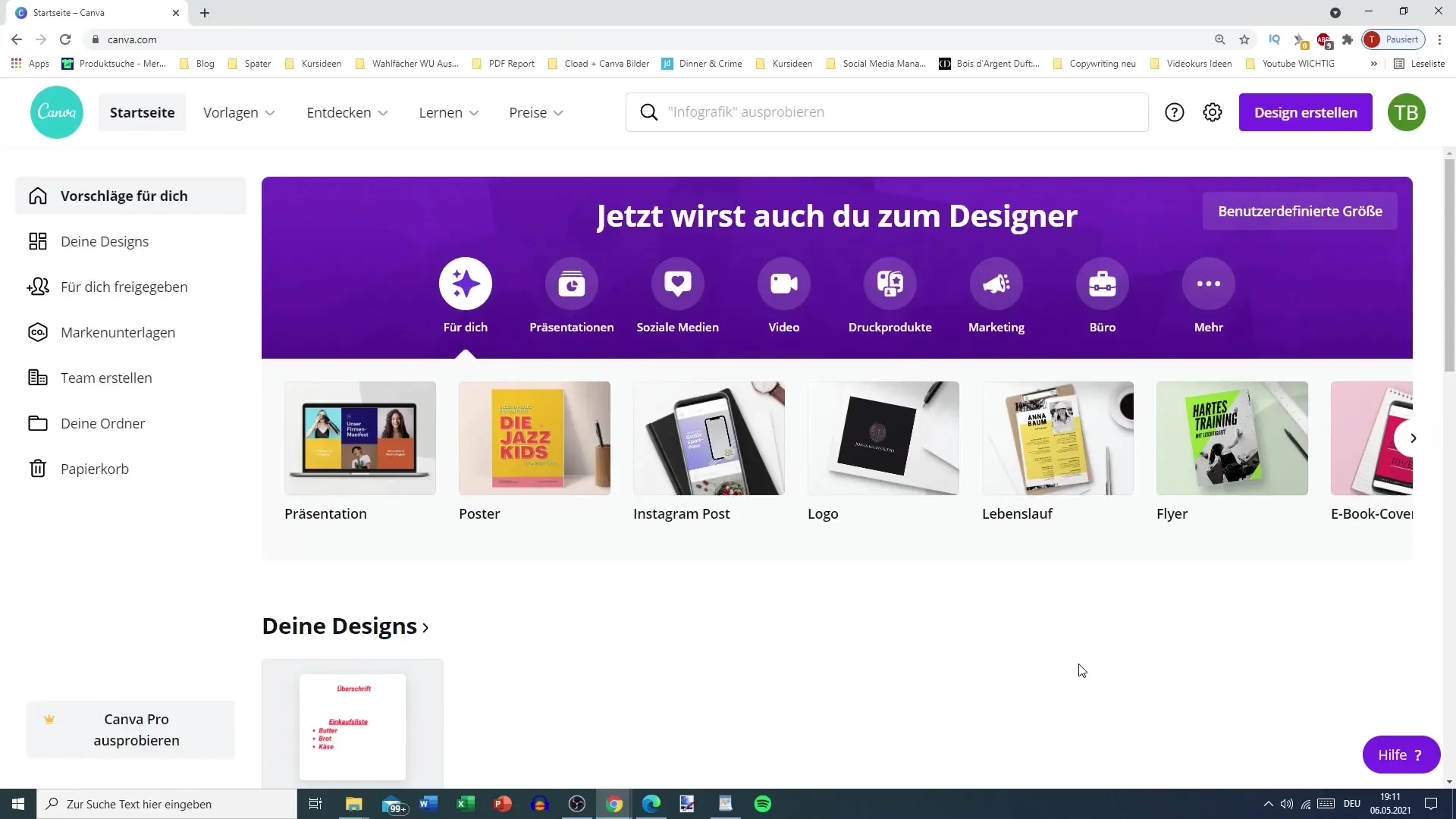
Μόλις αποκτήσετε πρόσβαση στην καρτέλα "Οι φάκελοί σας", θα δείτε μια επισκόπηση όλων των σχεδίων σας. Εδώ δεν εμφανίζονται μόνο τα δικά σας σχέδια, αλλά και τα σχέδια που έχετε αγοράσει και εκείνα που έχουν μοιραστεί μαζί σας άλλοι χρήστες. Υπάρχει επίσης μια ενότητα για τα σχέδια που σας "αρέσουν", τα οποία ίσως θελήσετε να βρείτε πιο εύκολα αργότερα.
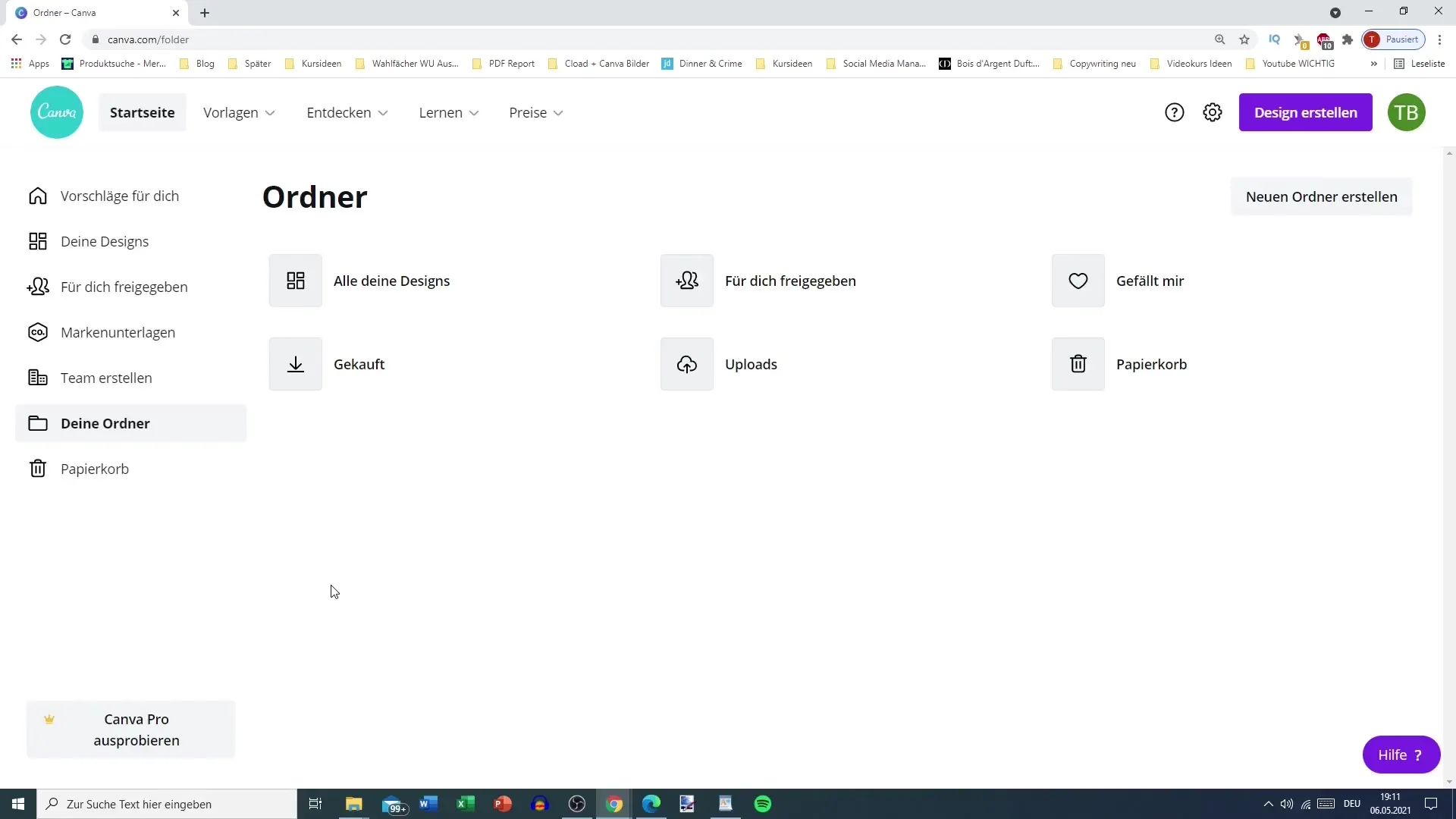
Έχετε τη δυνατότητα να προσθέσετε σχέδια που σας αρέσουν στο φάκελο "Like". Για να το κάνετε αυτό, κάντε κλικ στις τρεις τελείες δίπλα στο επιθυμητό σχέδιο και επιλέξτε "Προσθήκη στο φάκελο". Σημειώστε ότι η λειτουργία αυτή είναι πλήρως διαθέσιμη μόνο στην έκδοση premium. Με τη βασική έκδοση, ωστόσο, μπορείτε επίσης να προσθέσετε ή να αφαιρέσετε σχέδια στο "Like", γεγονός που προσφέρει έναν ορισμένο βαθμό ευελιξίας.
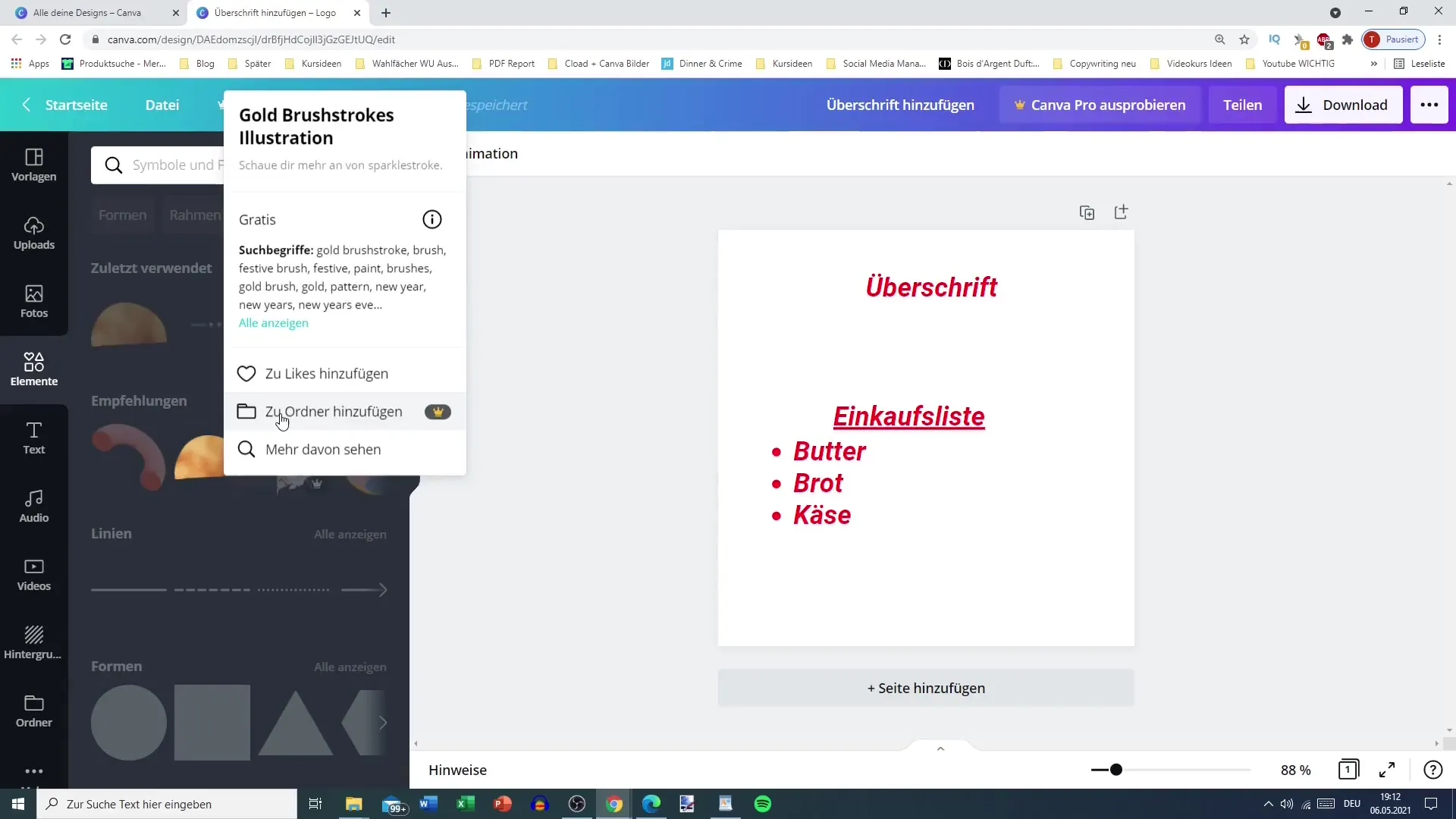
Για να δημιουργήσετε έναν νέο φάκελο, απλώς επιστρέψτε στην καρτέλα "Οι φάκελοί σας" και κάντε κλικ στην επιλογή "Δημιουργία νέου φακέλου". Σε αυτό το σημείο μπορείτε, για παράδειγμα, να δημιουργήσετε έναν φάκελο για αναρτήσεις στο Instagram. Είναι σημαντικό να ονομάσετε το φάκελο κατάλληλα, ώστε να μπορείτε να βρείτε γρήγορα το σχέδιο που χρειάζεστε αργότερα.
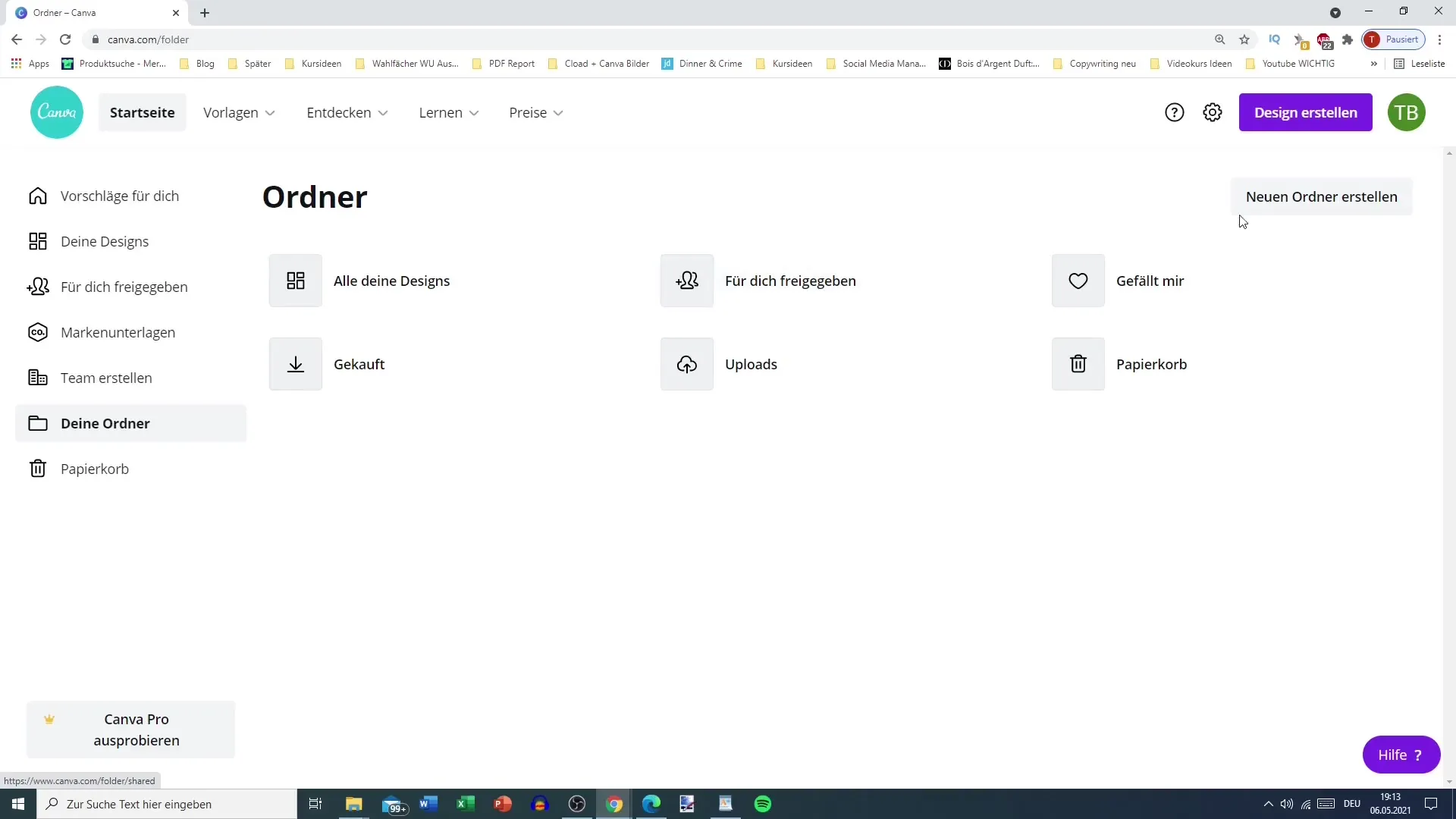
Μόλις δημιουργήσετε το νέο σας φάκελο, θα εμφανιστεί στο μενού. Μπορείτε ακόμα να τον προσαρμόσετε κάνοντας κλικ στις τρεις τελείες δίπλα στο φάκελο. Εδώ μπορείτε να μετονομάσετε, να μετακινήσετε ή ακόμη και να διαγράψετε το φάκελο, αν δεν τον χρειάζεστε πλέον. Αυτό σας δίνει τον έλεγχο των φακέλων σας και διασφαλίζει ότι τίποτα δεν μπαίνει στη μέση της δομής σας.
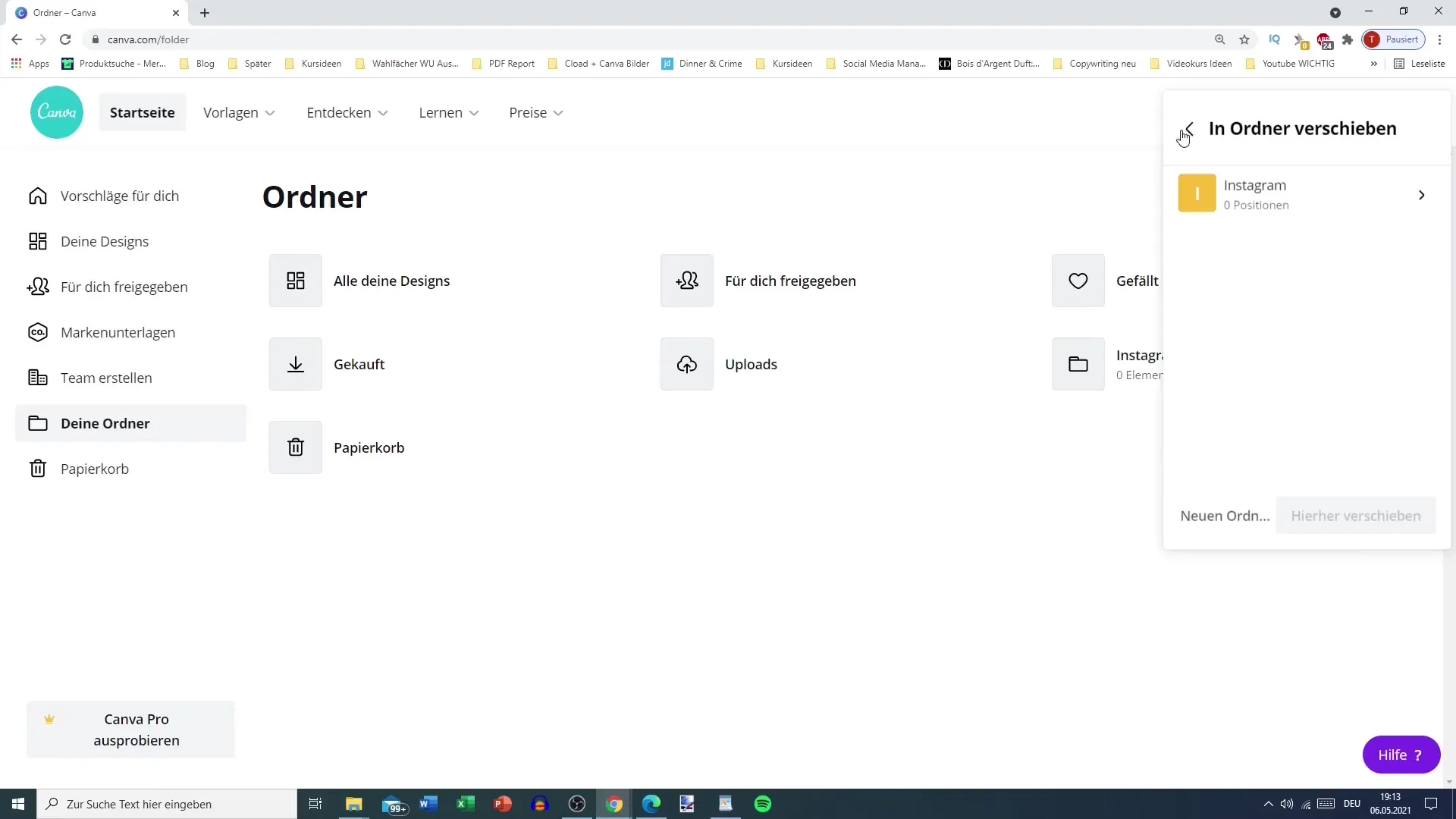
Για να μετακινήσετε τα σχέδιά σας στο φάκελο Instagram, μπορείτε να ανοίξετε το σχετικό σχέδιο και στη συνέχεια να επιλέξετε την επιλογή "Μετακίνηση σε φάκελο". Μπορείτε επίσης να δημιουργήσετε έναν νέο φάκελο εδώ, αν το προτιμάτε. Με αυτόν τον τρόπο, μπορείτε να παρακολουθείτε όλα τα σχέδια που προορίζονται για το λογαριασμό σας στο Instagram.
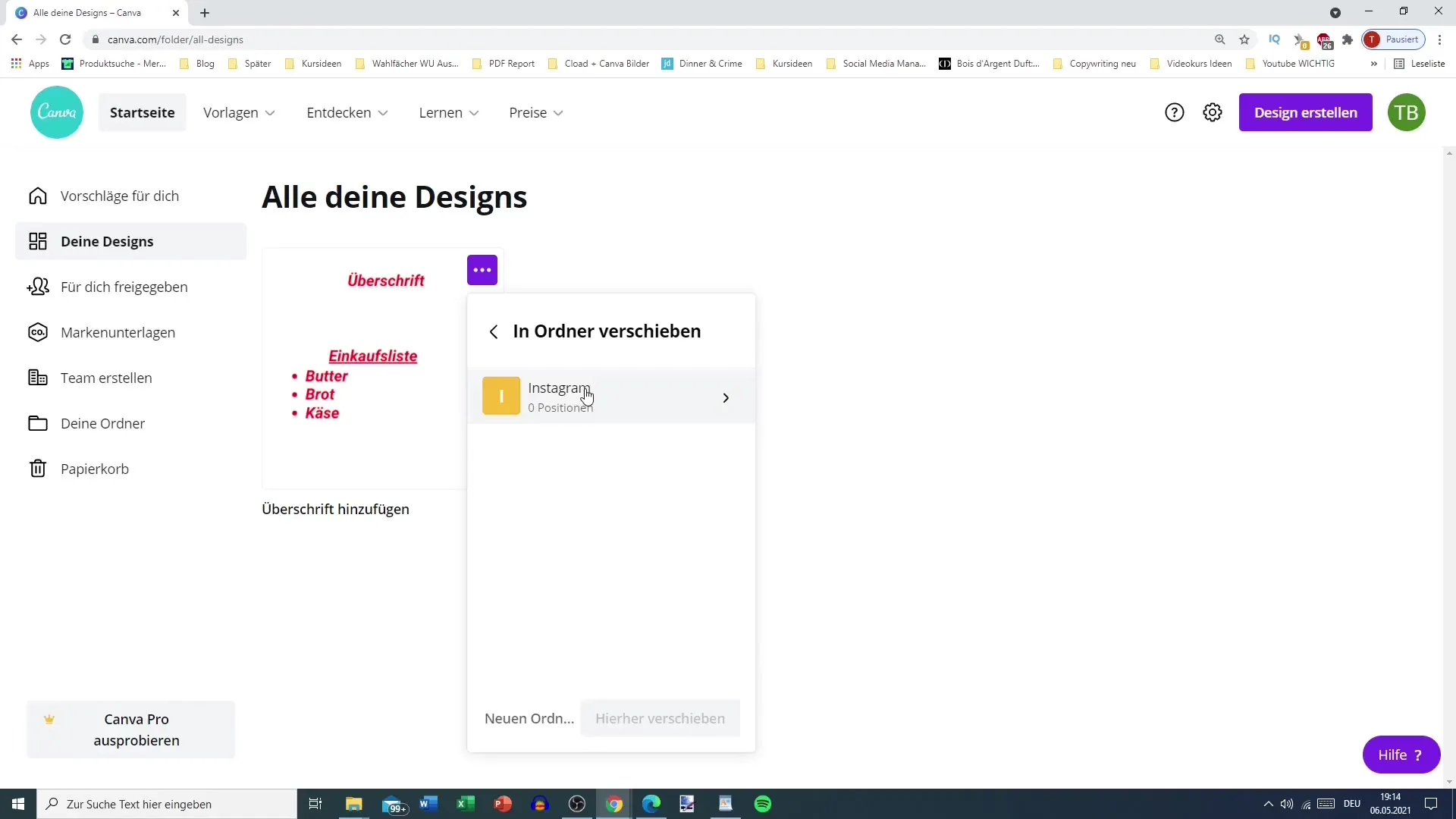
Μια άλλη χρήσιμη λειτουργία είναι η επιλογή κοινής χρήσης των φακέλων με τα μέλη της ομάδας. Αυτό είναι ιδιαίτερα χρήσιμο αν εργάζεστε μαζί σε έργα, καθώς μπορείτε να συνεργάζεστε πιο αποτελεσματικά. Για να προσθέσετε ένα μέλος της ομάδας, πρέπει να βεβαιωθείτε ότι είναι στην ομάδα σας προτού μοιραστείτε το φάκελο.
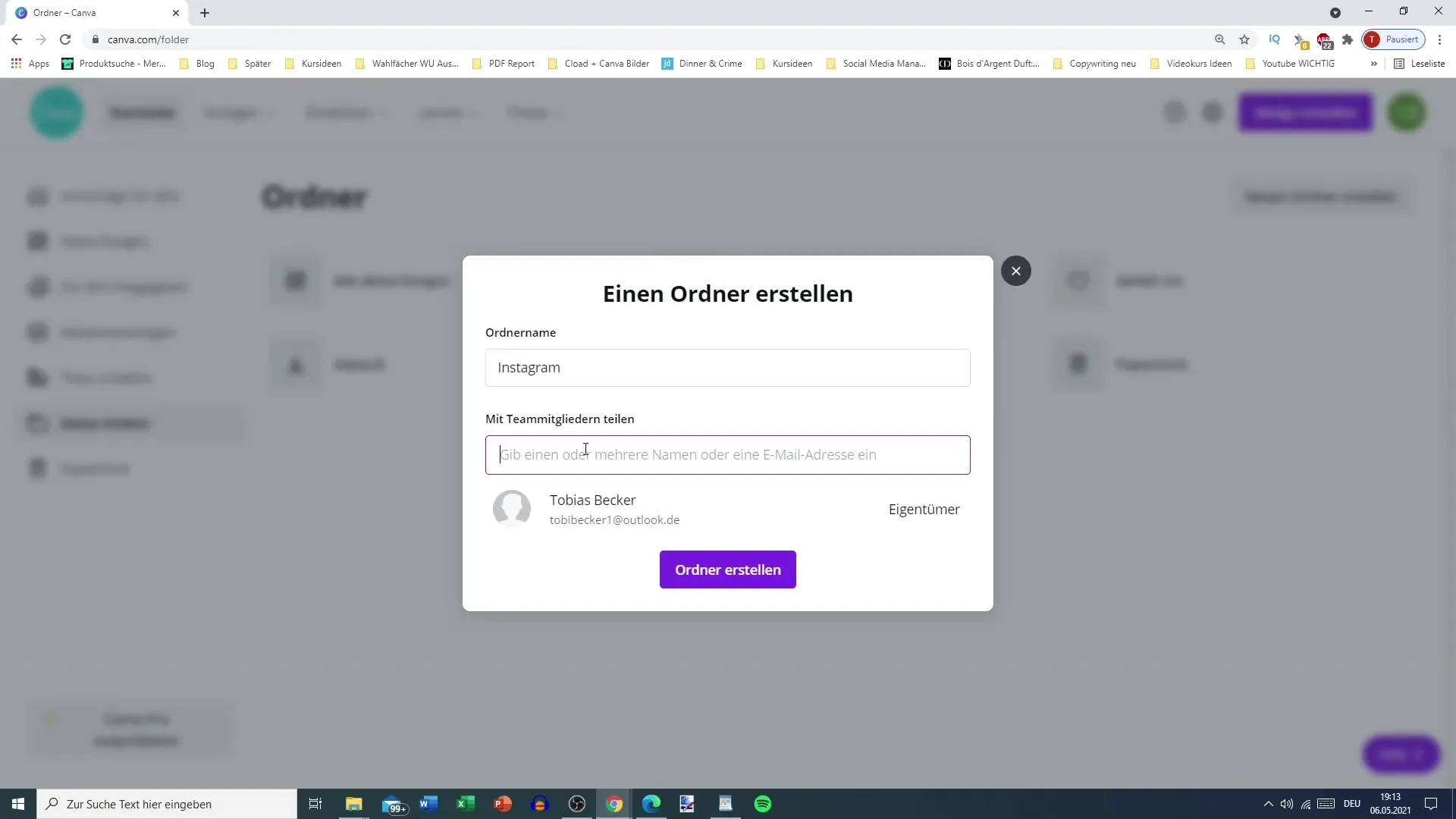
Με τη νέα δομή των φακέλων σας, μπορείτε πλέον να οργανώνεστε σε διάφορες ειδικότητες. Πολλοί χρήστες επιλέγουν να δημιουργήσουν διαφορετικούς φακέλους για διαφορετικά μέσα κοινωνικής δικτύωσης ή ακόμη και για προσωπικά και επαγγελματικά σχέδια. Αυτό διευκολύνει πολύ την αναζήτηση και εξασφαλίζει ότι κάθε σχέδιο έχει τη δική του θέση.
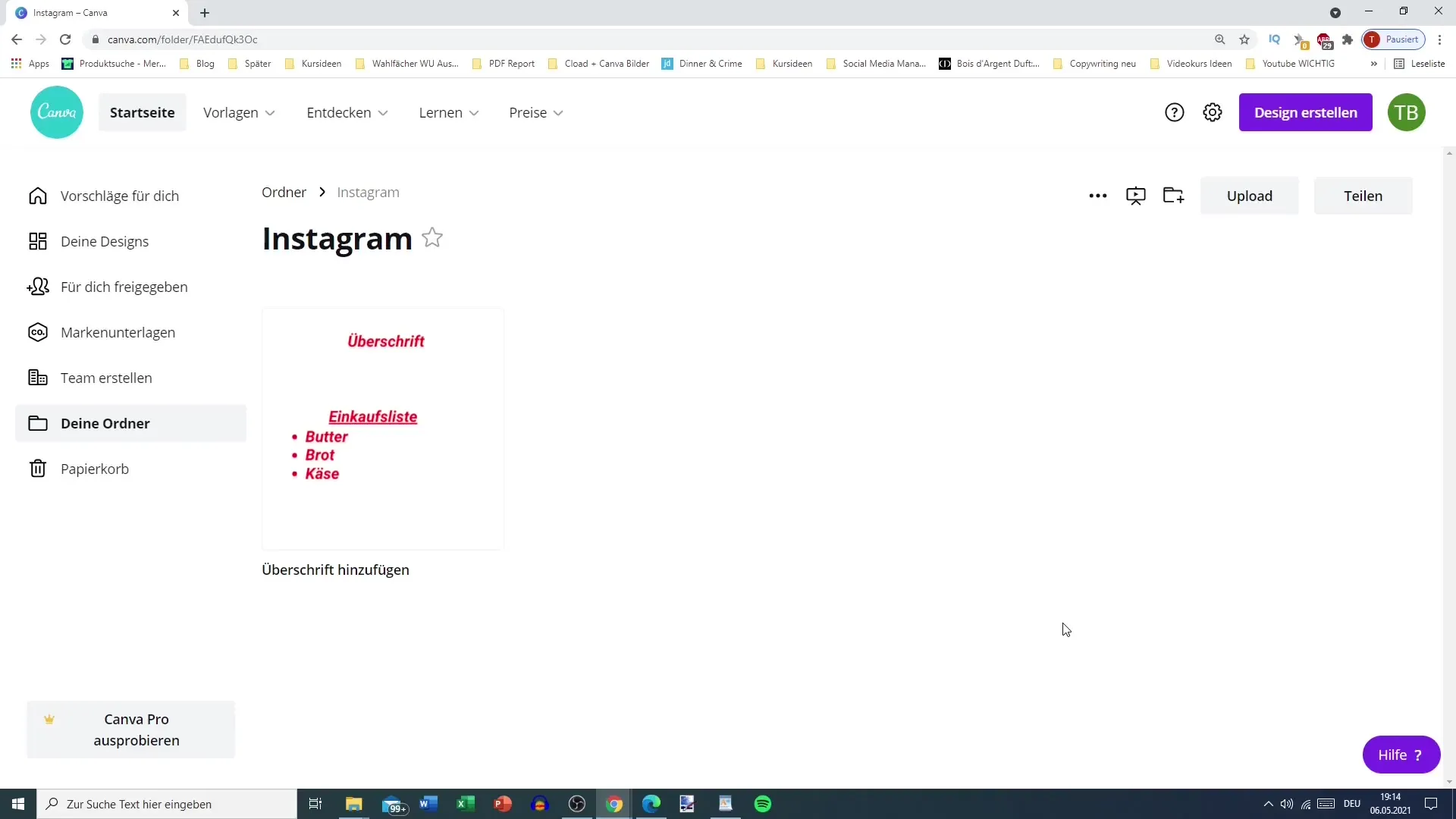
Αν σχεδιάζετε μια παρουσίαση, η δημιουργία ενός φακέλου για αυτά τα συγκεκριμένα σχέδια είναι ιδιαίτερα χρήσιμη. Για παράδειγμα, θα μπορούσατε να δημιουργήσετε έναν φάκελο για το ταξίδι σας στην Ασία και να ανεβάσετε εκεί όλες τις σχετικές φωτογραφίες και παρουσιάσεις. Με αυτόν τον τρόπο μπορείτε να αναπαράγετε το περιεχόμενό σας με οργανωμένο τρόπο, κάτι που είναι ιδιαίτερα χρήσιμο όταν συνεργάζεστε με άλλους.
Για να παρουσιάσετε αποτελεσματικά το περιεχόμενό σας, μπορείτε να χρησιμοποιήσετε τη λειτουργία "Παρουσίαση" στο Canva. Σας επιτρέπει να κάνετε κύλιση στα σχέδιά σας, ακριβώς όπως σε μια παρουσίαση PowerPoint. Αυτό σας βοηθά να παρουσιάσετε τα σχέδιά σας με δυναμικό και επαγγελματικό τρόπο.
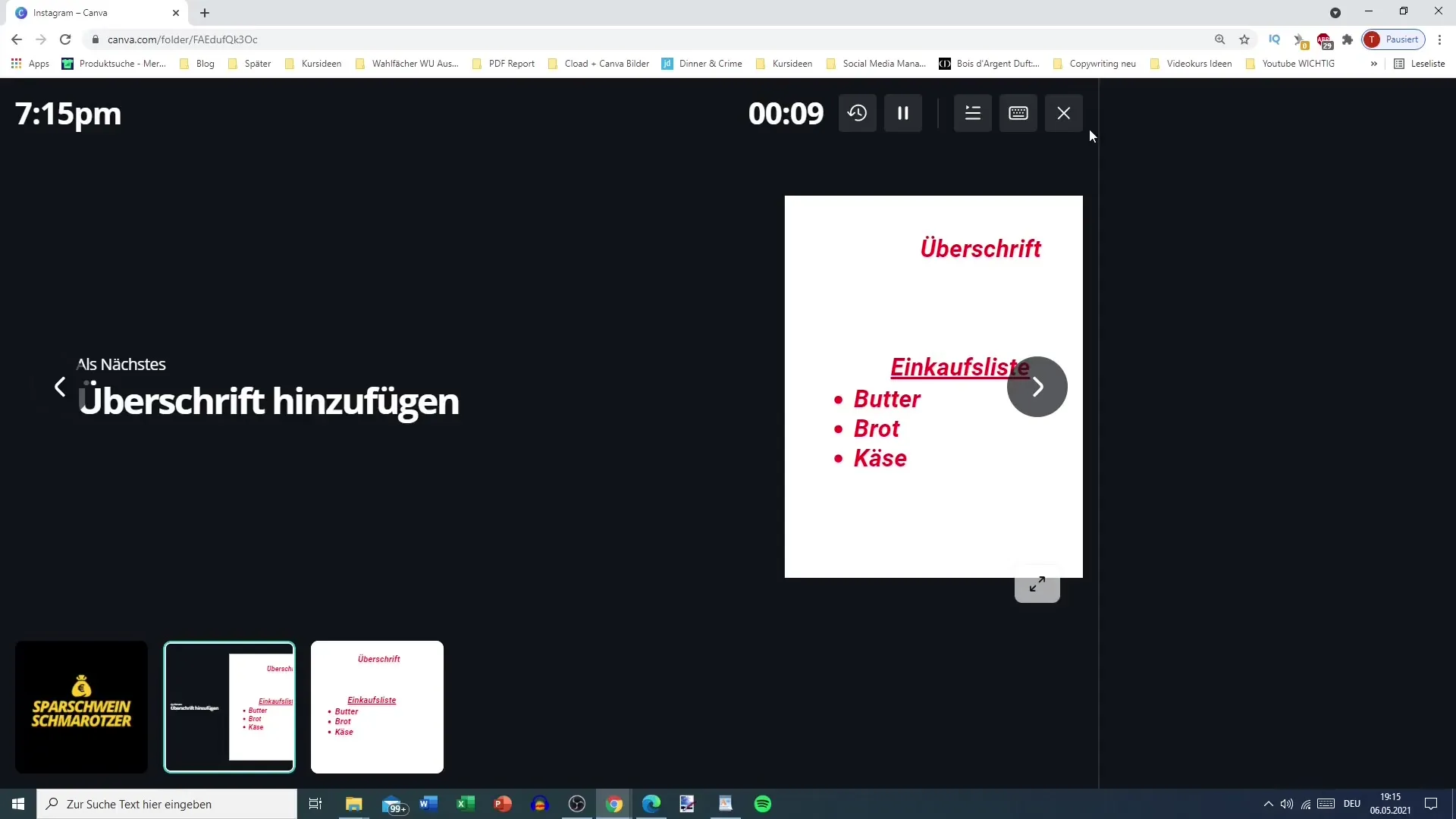
Συνιστάται να καθιερώσετε το σύστημα φακέλων σας όσο το δυνατόν νωρίτερα στη διαδικασία σχεδιασμού σας. Μια σαφής δομή διευκολύνει απίστευτα την πρόσβαση στα σχέδιά σας και τη χρήση τους με ουσιαστικό τρόπο. Εάν έχετε ήδη δημιουργήσει τους φακέλους σας από την αρχή, θα είστε σε θέση να μεγιστοποιήσετε τη δημιουργικότητά σας.
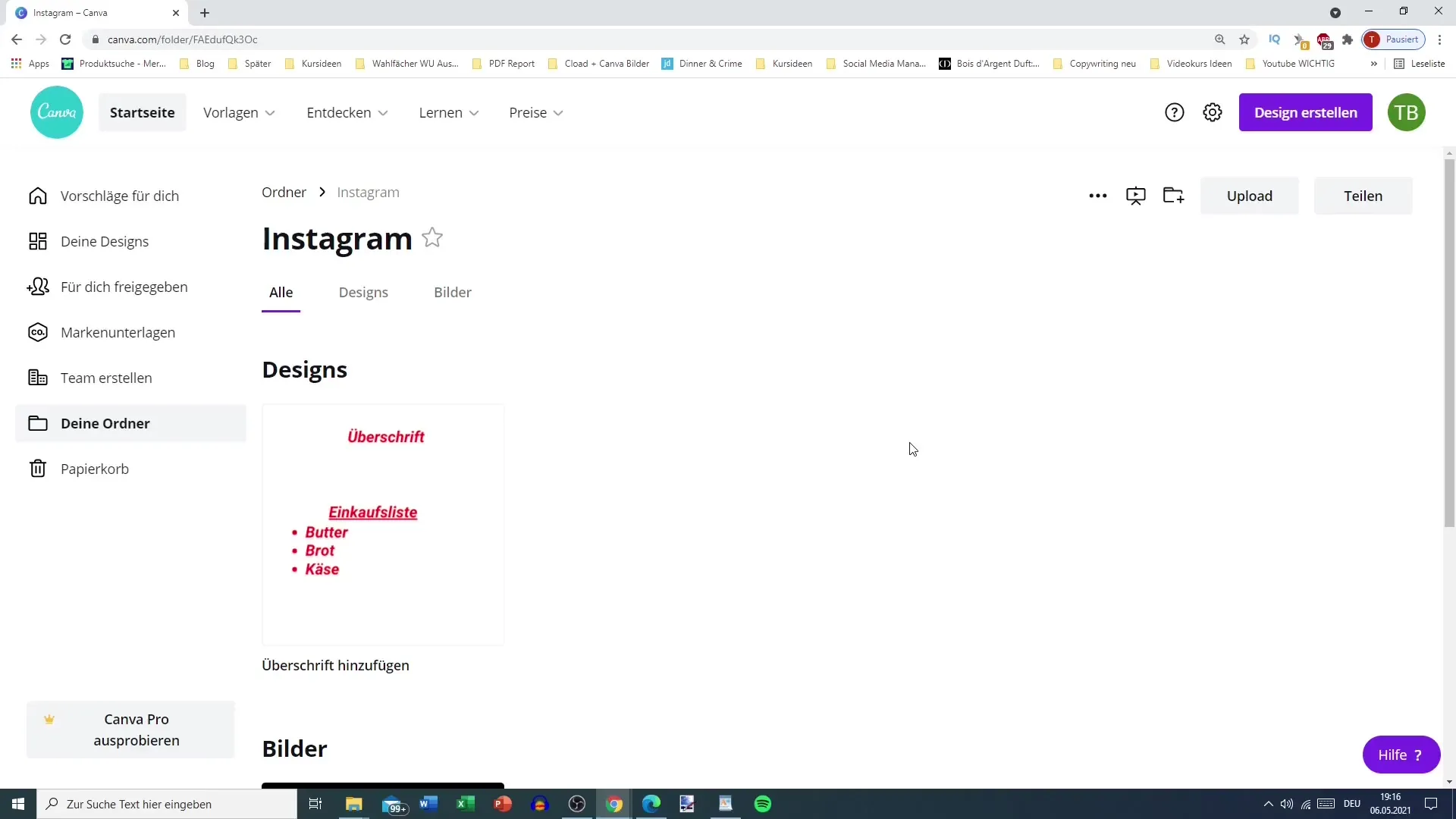
Περίληψη
Ένα καλά οργανωμένο σύστημα φακέλων στο Canva θα σας βοηθήσει να διαχειρίζεστε αποτελεσματικά τα σχέδιά σας και να τα παρακολουθείτε. Με τη δυνατότητα δημιουργίας και κοινής χρήσης φακέλων, η συνεργασία με τα μέλη της ομάδας θα είναι παιχνιδάκι. Η ευκολία χρήσης του Canva σας επιτρέπει να οργανώνετε τα σχέδιά σας γρήγορα και εύκολα, ώστε να έχετε πρόσβαση στα στοιχεία που χρειάζεστε ανά πάσα στιγμή.
Συχνές ερωτήσεις
Πώς μπορώ να δημιουργήσω έναν νέο φάκελο στο Canva; Μπορείτε να δημιουργήσετε έναν νέο φάκελο πηγαίνοντας στο "Οι φάκελοί σας" και στη συνέχεια κάνοντας κλικ στο "Δημιουργία νέου φακέλου".
Μπορώ να μοιράζομαι φακέλους με μέλη της ομάδας;Ναι, μπορείτε να μοιράζεστε φακέλους με μέλη της ομάδας σας, αρκεί να ανήκουν στην ομάδα σας στο Canva.
Τι κάνω αν δεν χρειάζομαι πλέον ένα σχέδιο;Μπορείτε απλά να επιλέξετε το σχέδιο και είτε να το διαγράψετε είτε να το μετακινήσετε σε άλλο φάκελο.
Μπορώ να ταξινομώ τα σχέδιά μου ανά μέσο κοινωνικής δικτύωσης;Ναι, μπορείτε να δημιουργήσετε φακέλους για κάθε πλατφόρμα κοινωνικής δικτύωσης για να οργανώσετε καλύτερα τα σχέδιά σας.
Πόσο χρήσιμη είναι η χρήση ενός συστήματος φακέλων στο Canva; Ένα σύστημα φακέλων στο Canva σας βοηθά να δημιουργήσετε σαφήνεια και να βρίσκετε και να χρησιμοποιείτε τα σχέδιά σας γρήγορα. Κάνει την όλη διαδικασία σχεδιασμού ευκολότερη.


